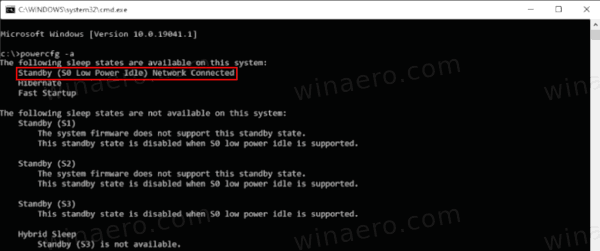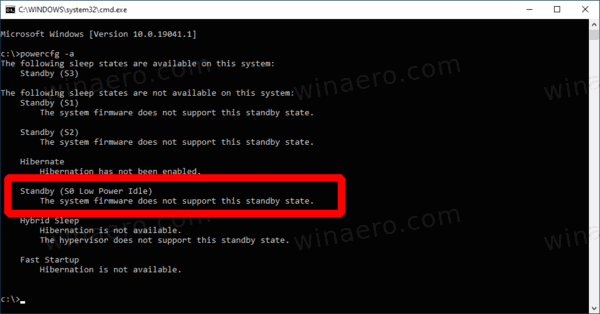Hvordan sjekke om moderne ventemodus støttes i Windows 10
Windows 10 kan gå inn i en spesiell lavstrømmodus hvis den støttes av maskinvare, kalt Sleep. Datamaskinen kan komme tilbake fra hvilemodus raskere enn fra en kald oppstart. Avhengig av maskinvaren din, kan det være en rekke hvilemoduser tilgjengelig på datamaskinen din. En av dem er Modern Standby.
Annonse
hvordan du sletter alle likte videoer på youtube
Windows 10 Modern Standby (Modern Standby) utvider Windows 8.1 Connected Standby-strømmodellen. Tilkoblet standby , og dermed Modern Standby, muliggjør en øyeblikkelig på / øyeblikkelig av brukeropplevelse, i likhet med smarttelefonens strømmodeller. Akkurat som telefonen, gjør S0 tomgangsmodell at systemet holder seg oppdatert når et passende nettverk er tilgjengelig.
hvordan du setter opp en privat, urørt server
Selv om Modern Standby muliggjør en øyeblikkelig på / av-brukeropplevelse som Connected Standby, er Modern Standby mer inkluderende enn Windows 8.1 Connected Standby power-modellen. Modern Standby tillater markedssegmenter som tidligere var begrenset til S3-strømmodellen for å dra nytte av tomgangsmodellen med lav effekt. Eksempler på systemer inkluderer systemer basert på rotasjonsmedier og hybridmedier (for eksempel SSD + HDD eller SSHD) og / eller et nettverkskort som ikke støtter alle tidligere krav til Connected Standby.
Enheter som støtter Modern Standby kan koble til eller koble fra Wi-Fi eller et trådløst lokalnett mens de er i standby.
Du kan raskt sjekke om enheten din støtter moderne ventemodus uten å bruke tredjepartsverktøy.
øker din snap score med chatter
For å sjekke om moderne ventemodus støttes i Windows 10,
- Åpne en ny ledetekst
- Skriv inn følgende kommando:
powercfg -a. - I utgangen, se om du harStandby (S0 Low Power Idle) NettverkstilkobletellerStandby (S0 tomgangsløs tomgang) Nettverk frakobletlinjer.
- Følgende skjermbilde demonstrerer Modern Standby-støttet.
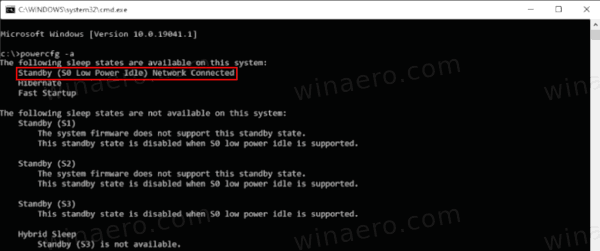
- Følgende skjermbilde er tatt på et system som ikke støtter Modern Standby.
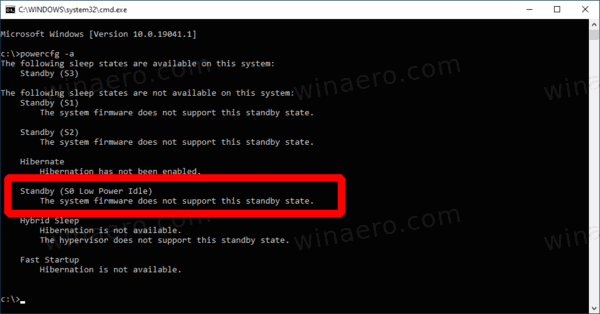
Det er det.
Relaterte artikler:
- Legg til System Unattended Sleep Timeout til Strømalternativer i Windows 10
- Legg til Tillat søvn med fjernkontroll Åpner strømalternativet i Windows 10
- Opprett søvnstudierapport i Windows 10
- Hvordan finne søvntilstander tilgjengelig i Windows 10
- Deaktiver hvilepassord i Windows 10
- Opprett avstengning, omstart, dvalemodus og hvilemodus i Windows 10
- Finn hvilken maskinvare som kan vekke Windows 10
- Hvordan forhindre at Windows 10 våkner fra søvn